畅捷通T3基本操作技巧经过流程
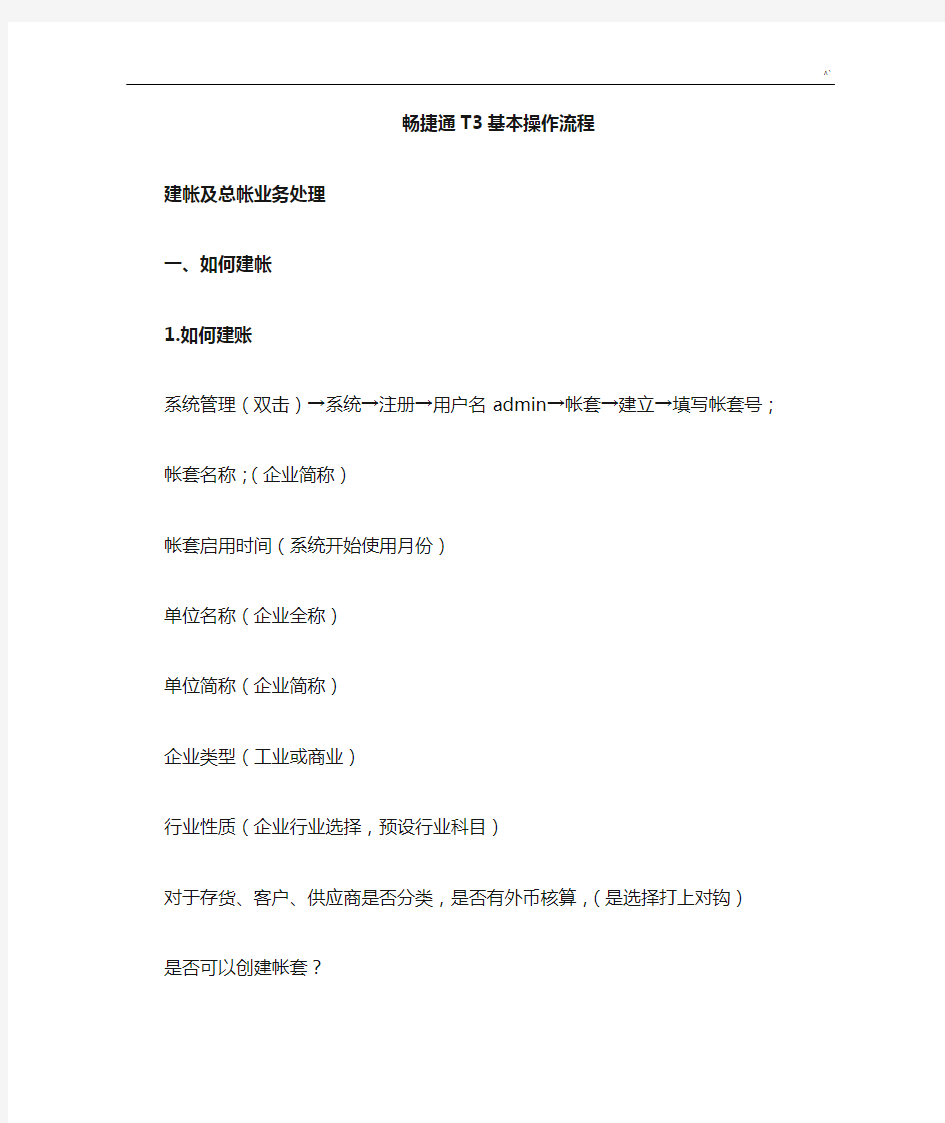

畅捷通T3基本操作流程
建帐及总帐业务处理
一、如何建帐
1.如何建账
系统管理(双击)→系统→注册→用户名admin→帐套→建立→填写帐套号;
帐套名称;(企业简称)
帐套启用时间(系统开始使用月份)
单位名称(企业全称)
单位简称(企业简称)
企业类型(工业或商业)
行业性质(企业行业选择,预设行业科目)
对于存货、客户、供应商是否分类,是否有外币核算,(是选择打上对钩)
是否可以创建帐套?
会计编码方案(根据企业情况添加)
数据精度定义(小数位长度设定)
提示创建帐套成功
是否启用帐套?是
在相应模块前面打对钩、选择日期(日期不能晚于帐套启用时间)。
2.如何去增加操作员及权限
系统管理(双击)→系统→注册→用户名admin→权限→操作员→增加→编号、名字
系统管理(双击)→系统→注册→用户名admin→权限→权限→选择帐套和年度→选择操作员→增加→从右侧选择相关的明细权限。(必须赋权后才能做日常操作)
3.如何备份和恢复帐套
备份:系统管理(双击)→系统→注册→用户名admin→帐套→备份→选择帐套→确定→选择备份目标→选择相应的文件夹→数据备份成功
恢复:系统管理(双击)→系统→注册→用户名admin→帐套→恢复→选择备份文件所在的文件夹→确定
二、日常操作
1)如何设置会计科目:双击T3图标→总账→会计科目→增加→录入编码,科目名称(涉及到数量的加上单位,涉及到辅助核算的在相应的项目上打上对)
2)如何设置凭证类别:双击T3图标→总账→凭证类别→增加→根据情况使用设置
3)如何做凭证:双击T3图标→总账→填制凭证→增加→选择凭证类别→选择日期→选择附单据数→添加摘要→选择科目→填写金额→保存(最后一个科目可以直接按“=”自动找平)4)如何审核凭证:双击T3图标→总账→审核凭证→选择月份→确定→选择要审核的凭证→审核(审核下拉菜单→成批审核→全部审核)
5)如何记帐:双击T3图标→总账→记账→全选→下一步→记帐→完成
6)如何结帐:双击T3图标→总账→选择相应月份→结账→下一步→对账→显示对账结果→
下一步→结帐(结帐必须连续,不能跳跃结帐,而且必须是上个月结帐后下月才能结帐)注:无论在查询凭证或审核凭证的时候,如果针对某个凭证号或某个科目的凭证,有个快捷的方式:单击查询或审核后→辅助查询→选择相应的科目→确定
三、日常反操作
如果使用过程中遇到结账后发现凭证有问题,就这样一个过程,如何从头到尾实现反操作,具体步骤如下:
1)如何反结账(取消结账)
双击T3图标→输入用户名和密码→总帐→月末结帐→在最后一个结帐月选中后→Ctrl+Shift+F6→提示输入口令→确定
2)如何反记账(分两步来执行)
A.双击T3图标→输入用户名和密码→菜单栏下总帐→期末→对账→在空白处单击→Ctrl+H →提示记账前状态已激活→确定
B.双击T3图标→输入用户名和密码→菜单栏下总帐→凭证→恢复记账前状态→在弹出的对话框里选择某月月初状态→确定→提示恢复记账已完成
3)如何取消审核
双击T3图标→输入审核人的用户名和密码→总账→审核凭证→选择月份→确定→打开审核界面单击取消(也可单击审核菜单下→成批取消,完成所有凭证取消审核)
4)如何修改凭证
双击T3图标→输入用户名和密码→总账→填制凭证→找到相应的凭证→对分录进行修改→或点击工具栏增、删分录→执行相应修改后保存
5)如何删除凭证
双击T3图标→输入用户名和密码→总账→填制凭证→找到该凭证→菜单栏制单下作废、恢复→菜单栏制单下整理凭证→选择相应月份→全选→确定→提示是否整理凭证断号?(如果点“是”的话,将对当月该凭证类别下的所欲凭证进行整理,选择“否”的话,将保留该凭证号)
以上过程进行完毕后,对帐务来说,还需要重新进行一遍所有的操作:凭证修改后→换人审核→记账→结账→最后出报表。
注:反审核、反出纳签字、或修改相应凭证,一则可以通过翻页的形式查找,也可以点击该页面上的查询按钮→辅助条件查询→输入辅助条件(可以针对某个科目、部门、个人、供应商或客户来执行查询)
四、报表使用
A.如何使用报表?双击T3图标→输入用户名和密码→财务报表→打开→找到相应的报表(文件是*.rep的后缀)→录入关键字→计算完毕→保存报表
B.报表是按页显示的,可以考虑每个月在单独的一张表页上计算。打开财务报表后→左下脚为数据状态→编辑→追加→输入追加的页数→确定→在相应的页面上计算录入关键字→保存
C.常用的几个公式的含义:(可以简单进行修改)
资产负债表中经常涉及到两个函数:
QC()期初数据公式一般编辑为:QC("111",全年,,,年,,)
QM()期末数据公式一般编辑为:QM("111",月,,,年,,)
其中:111是会计科目,根据情况可以在(左下角是格式状态)下进行双击修改。
利润表中经常涉及到两个函数:
FS()本期发生数公式一般编辑为:fs(502,月,"借",,年)
LFS()累计发生数公式一般编辑为lfs(502,月,"借",,年)
其中:502是会计科目,根据情况可以在(左下角是格式状态)下进行双击修改。
五、年底结帐问题
1)保证12月帐务数据已经结账而且确保上年数据不再修改。
2)建立年度帐
系统管理(双击)→系统→注册→用户名(该帐套的主管号)→年度选择上年年度→年度帐建立→提示是否建立2xxx年度数据?是→建立年度数据成功
3)系统管理(双击)→系统→注册→用户名(该帐套的主管号)→年度选择本年年度→年度帐→结账上年数据→选择结账对象(如果只启用总账加报表,就选择结转总账数据)→是否将2xxx年度结转到下年?是→结转成功(中间需要3到5分钟)
4)双击T3图标→输入用户名和密码、正确操作日期→总账菜单→设置→期初余额→试算平衡→对账
注:如果帐套还启用了其他模块,要先结转其他模块,最后结转总账。
如果有工资模块,该模块的结转步骤是:工资模块12月分没有月末结账,需要建完年度帐后直接执行工资模块的结转,回头再去做12月总账的结账→最后去结转总账数据
工资业务处理
一、如何启用工资系统模块
1.与总帐同步启用:
系统管理(双击)→系统→注册→用户名admin→帐套→建立→填写帐套号;帐套名称;帐套启用时间
下一步→单位名称;单位简称
下一步→企业类型;行业性质
下一步→对于存货、客户、供应商是否分类,若分类打上对钩→
下一步→是否可以创建帐套?是→会计编码方案(根据企业情况添加)
下一步→数据精度定义→提示创建帐套成功→是否启用帐套?是→在工资系统和总帐模块前面打对钩、选择日期。
2.与总帐不同步启用
系统管理(双击)→系统→注册→用户名主管帐号→帐套→启用→在工资系统模块前面打对钩、选择日期。
二、基础数据设置(以多工资类别为例)
关于工资类别的情况相应的设置
1.如何初始化:
双击T3图标→工资系统→参数设置,选择单个或多个工资系统类别→下一步→是否从工资系统中代扣个人所得税→下一步→是否执行扣零设置→下一步→设置人员编码长度(不能大于10)→完成
2.设置部门:
双击T3图标→基础设置→机构设置→部门档案→增加→保存
3.设置工资系统类别
双击T3图标→工资系统→新建工资系统类别,输入工资系统类别名称→下一步→选择参与核算的部门→完成→是否以XXXX为工资系统类别的启用日期?是
4.设置人员附加信息:
双击T3图标→工资系统→设置→人员附加信息设置→栏目参照,选择预置信息名称→增加(人员档案里具体体现)
5.设置人员类别:
双击T3图标→工资系统→设置→人员类别设置→类别:输入类别名称→增加(人员大类)6.设置工资系统项目:
双击T3图标→工资系统→增加→输入工资系统项目名称,调整类型、长度、数、增减项(增减,其他)注:对于多工资系统类别,此工资系统项目是公共项目。而且每个工资系统类别所涉及到的工资系统项目必须在这里增加每个工资系统类别只有本项目设置好后才可以设置公式
7.设置银行名称:
双击T3图标→工资系统→银行名称设置→增加(代发银行)
打开工资类别的情况下相应的设置
1.设置人员档案:
双击T3图标→工资系统→打开某个工资类别→设置→人员档案→增加→录入该人员的所有信息→保存
2.设置具体工资公式:
双击T3图标→工资系统→打开某个工资类别→工资项目设置→工资项目设置
(1)→增加、名称参照处选择已经设置好的公共项目→具体位置可以通过上下按钮调整→工资项目设置
(2)→工资项目:增加选择工资项目设置(1)中设置的项目,位置可以排序→选中相应项目后,在基本工资定义编辑框内设置公式。(可以参与加减乘除及逻辑关系的定义)
注:单工资类别的具体设置同上,只是没工资类别的转换和定义。具体公式可以直接设置,主要适合工资发放比较单一的单位。
三、日常操作
1.工资变动数据的录入:
双击T3图标→工资系统→打开某个工资类别→点击编辑→录入数据(没有设置公式的工资项目)→通过上一人或下一人来逐个录入→计算→汇总
2.扣税基数设置:
双击T3图标→工资系统→打开某个工资类别→扣缴所得税→选择扣税基数→确定→进入所得税申报表→税率→调整税率→确定
3.扣缴个人所得税:
双击T3图标→工资系统→打开某个工资类别→扣缴所得税→确定→重新到工资变动计算、汇总。
4.工资分摊:
双击T3图标→工资系统→打开某个工资类别→工资分摊→工资分摊设置→增加→分摊构成设置→设置相应参数→选择计提类型、部门、月份→确定→制单列表→制单→保存(凭证上传总帐)
5.月末结帐:
双击T3图标→工资系统→打开某个工资类别→月末结帐双击T3图标→工资系统→打开某个
工资类别→确定
6.取消结帐:
双击T3图标→工资系统→关闭所有工资类别→业务处理→反结帐(日期必须修改为结帐月份的下一个月来执行)
注:反结帐处理要慎重。反处理操作后会清除结帐月份下一个月的录入数据。每个月处理完毕后,提供丰富的报表查询;工资发放签名表、工资发放条、部门的汇总和明细、条件明细表及各种分类统计表等。
固定资产
一、如何启用固定资产模块
1.与总账同步启用:
系统管理(双击)→系统→注册→用户名admin→账套→建立→填写账套号;账套名称;账套启用时间→
下一步→单位名称;单位简称
下一步→企业类型;行业性质
下一步→对于存货、客户、供应商是否分类,若分类打上对钩
下一步→是否可以创建账套?是→会计编码方案(根据企业情况添加)
下一步→数据精度定义→提示创建账套成功→是否启用账套?是→在固定资产和总账模块前面打对钩、选择日期。
2.与总账不同步启用:
系统管理(双击)→系统→注册→用户名主管账号→账套→启用→在固定资产模块前面打对钩、选择日期。
二、日常操作
1.如何初始化:
双击T3→固定资产→提示“这是第一次打开账套,还未进行过初始化,是否进行初始化”,选择“是”→约定和说明选择“我同意”→下一步→选择账套的启用月份→下一步→折旧信息,选择是否计提折旧,折旧方法,折旧周期→下一步→定义一下固定资产编码(建议使用自动,类别编码+序号)→下一步→与财务对账,录入对应的科目编码,其他默认→下一步→完成→已完成了新账套的所有设置,选择“是”。
2.设置资产类别:
双击T3→固定资产→资产类别→增加→录入编码,名称,年限,等信息。
3.设置资产存放部门:
双击T3→基础设置→机构设置→部门档案→增加即可(如果原来该档案已经完善,此步骤可以省略)
4.录入原始卡片:
双击T3→固定资产→原始卡片录入→选择资产类别→打开卡片录入名称、存放部门、增加方式、使用状况、开始使用日期、原值,折旧、已计提月份和对应折旧科目等信息→保存5.如何增加新资产:
双击T3→固定资产→资产增加→选择资产类别→录入卡片信息(卡片录入的当月不计提折旧)录入名称、存放部门、增加方式、使用状况、开始使用日期、原值,折旧、已计提月份和对应折旧科目等信息→保存
6.如何减少资产:
双击T3→固定资产→资产减少→选择卡片编号、资产编号→增加→确定即可
7.如何计提折旧:
双击T3→固定资产→计提本月折旧→本操作将计提本月折旧,并花费一定时间,是否继续?是→是否查看折旧清单?是→可以打印当月的折旧清单→计提完成→确定
8.如何生成凭证:
双击T3→固定资产→批量制单→制单选择处选择记录双击打上制单标志“Y”→制单设置处调整凭证分录→制单→保存(该凭证直接传到总账)
9.其他补充操作:
双击T3→固定资产→资产变动→可以针对部门调整,原值的变动等信息进行调整。调整后所有单据都可以在变动单里面查询。
10.月末处理:
双击T3→固定资产→月末结账→开始结账→结果试算平衡后→确定。(前提是总账的凭证都已经记账,否则总账和固定资产对账不平)
三、反操作处理
1.反结账。
双击T3用业务的当月进软件→固定资产→登陆日期XXXX不是最新可修改月份,是否继续?是→选择固定资产菜单→处理→恢复月末结账前状态→是→确定
注:固定资产反结账要慎重,反结账会把其下一月份新增的资产卡片全部清除。
2.资产减少后如何恢复:
双击T3→固定资产→卡片管理→选择已减少资产→再打开固定资产菜单→卡片→撤消减少→是否确定减少?是
3.卡片的管理:
双击T3→固定资产→卡片管理→可以按部门和类别查询统计。
4.资产评估:
双击T3→固定资产→资产评估→增加→选择可以评估的项目→选择需要评估的卡片,执行原值、折旧等信息修改→保存→卡片管理→查询卡片→批量制单处制单生成凭证传到总账(该凭证数据取评估前后原值或累计折旧等的差额)。
四、原则及注意事项
1、固定资产管理的基本原则
本系统资产管理采用严格的序时管理,序时到日,具体体现在:
1)当以一个日期登录对系统进行编辑操作后,以后只能以该日期或以后的日期登录才能再次进行编辑操作
2)对任何资产的操作也是序时的,比如要无痕迹删除一张卡片,必须按与制作时相反的顺序,删除该卡片所做的所有变动单和评估单
2、哪些资产变动当期生效,哪些下期生效
1)折旧方法调整、使用年限调整、部门转移、类别转移、工作总量调整当月生效。
2)原值调整、累计折旧调整、净残值(率)、使用状况调整、计提减值准备、转回减值准备下月有效
3、固定资产和总账对账平衡
要求不管是总账系统自做凭证还是固定资产传递到总账的凭证,都需要在总账审核记帐后,再执行固定资产的月末结帐,最后再结总账。
采购业务处理
1采购订单:点击增加->录入相关信息->保存->审核
(注:采购订单只有审核才能在库存模块流转生成采购入库单)
2采购入库单:库存模块点击采购入库单增加->“生单”->“采购订单”->录入时间或其他条件->“过滤”->选择并确认->保存->复核
??注:采购入库单只能在库存模块生成或填制,另外单据审核后确定为现存量,否则只是体现在待发数量上,不过都会影响可用量。
3采购发票:采购模块点击发票,选择发票类型(专用、普通)增加->表体处右键选择拷贝(入库单或订单)->录入过滤条件,发票号->选择确定->保存
现付:可以直接点击现付按钮,输入金额执行现付,单据标志现付。
审核:发票审核确认为应付帐款。
3采购结算:对于采购入库单而言,如果和采购发票之间执行结算,逻辑上进行勾兑,该笔业务才不算暂估,反过来说,只要没有作过结算的采购入库单都属于暂估。
自动结算:严格按照订单->入库单->发票过程进行流转的系列单据可以系统自动执行结算手工结算:采购模块->采购结算->手工结算->过滤->入库(选择要结算的入库单)->发票(选择要结算的发票)->找到对应关系->结算
费用折扣结算:主要是针对运费发票分摊到采购成本的情况,过程等同于手工结算,不过可以按照数量和金额进行分摊。
4暂估的处理(前期未来发票的采购入库单,后期来发票)
首先找到采购入库单和发票进行采购结算->核算模块->业务核算->结算成本处理->过滤对单据后,选择->暂估按纽
暂估属于记帐的一种,反记帐同时也会取消暂估业务的处理。暂估处理后,根据建帐初始选择的暂估方式,自动生成红蓝单据,针对红蓝单据,在财务核算->生成凭证处也要给予适当的处理
5制单:
成本确认库存模块针对入库单审核后,存货核算模块->业务核算处正常单据记帐->选择采购入库单进行记帐->财务核算处生成凭证->选择->采购入库单(暂估)是没做结算的入库,否则选择采购入库单(报销)->确定后选择生成凭证->总帐
往来确认应付系统->应付单审核->制单处理->发票制单->选择记录->生成凭证传到总帐(其中如果该供应商执行了付款的业务,制单处理后->选择核销制单)
注意:要求采购入库单一定要录入完全对应信息,比如收发类别直接决定能不能直接带出科目:
销售业务处理
一、销售(先发货后开票的业务)
1发货单增加->录入相关信息->保存->审核(方便生成下游单据),另外审核后数量作为带发数量且直接影响可用量。
2销售模块开票->选择发票类型(销售专用发票要求对应客户档案有对应的税号和开户行等信息)->增加->“发货单”->选择“客户”->“显示”->选择->确认->录入相关信息->保存
3销售出库单
如果销售模块生成销售出库单的话,伴随发货单或销售发票的保存审核,将会自动生成销售出库单,在库存系统可针对该单据进行审核->影响现存量。
否则为库存模块生成销售出库单
库存->销售出库单->生成->选择客户->刷新->保存->审核
4制单:
成本的确认:库存模块->销售出库单审核后->存货核算->业务核算->正常单据记帐->核算->客户往来制单,->选择销售出库单->凭证生成->凭证到总帐
收入的确认:
现收的业务:发票->现结->发票审核后->客户往来制单处理->凭证到总帐
挂帐业务:发票->发票审核后>客户往来制单选择发票制单->凭证到总帐
注意:先开票后发货的业务,伴随发票的审核直接生成发货单和销售出库但,否则会造成开票后重复发货的现象。
库存业务处理
一、期初数据的录入
库存期初数据期初余额选择仓库增加,选择存货编码,录入数量,单价,所有仓库的存货录入完毕后,点击记帐按钮。本模块的期初和核算的期初是一致的,所以二者在软件初始化的时候只需要录入一次就可以了
二、审核功能
库存模块主要是针对采购入库单和销售出库单进行审核处理,只有审核后才能最终确认为现存量。
产成品入库、其他入库单、材料出库单、其他出库单等单据也要执行审核操作,最终从待发、待入转到现存量。
三、日常单据
产成品入库单、材料出库单、工业企业正常的关于生产的两张重要单据。
产成品入库确认生产成本,材料出库单确认生产成本中的料。两单据也必须要审核。
其他入库单、其他出库单两单据可以处理边缘出入库,也可以变相的处理因日常经营所出现的量的盈余与亏损的调整。
核算业务处理
一、基础档案初始化
1.编码档案
1)部门档案
双击T3--设置--基础设置机构设置部门档案增加,录入部门编码,部门名称保存
2)职员档案
双击T3--设置--基础设置机构设置职员档案增加,录入职员编码,职员名称,选中所在部门多次按回车保存
3)客户分类
双击T3--设置--基础设置往来单位客户分类增加,录入类别编码,类别名称保存
4)客户档案
双击T3--设置--基础设置往来单位客户档案增加,录入客户编码,客户名称,客户简称,选择所属分类保存
5)供应商分类
双击T3--设置--基础设置往来单位供应商分类增加,录入类别编码,类别名称保存
6)供应商档案
双击T3--设置--基础设置往来单位供应商档案增加,录入供应商编码,供应商名称,供应商简称,选择所属分类保存
7)存货分类
双击T3--设置--基础设置存货存货分类增加,录入类别编码,类别名称保存
8)存货档案
双击T3--设置--基础设置存货存货档案增加,录入存货编码,存货名称,规格型号,计量单位,选中存货属性(除劳务费用除外)保存
9)仓库档案
双击T3--设置--基础设置购销存仓库档案增加,录入仓库编码,仓库名称,选择计价方式保存
10)收发类别
双击T3--设置--基础设置购销存收发类别增加,录入类别编码,类别名称,选择收发标志(入库为收,出库为发)保存
二、核算管理系统初始化
1.期初余额
核算期初数据期初余额选择仓库增加,选择存货编码,录入数量,单价,所有仓库的存货录入完毕后,点击记帐按钮。
2.科目设置
1)存货科目
核算科目设置存货科目增加,选择仓库,存货科目编码保存
2)存货对方科目
核算科目设置存货对方科目增加,选择收发类别编码,对方科目编码保存
三、核算管理日常业务处理
1.原材料
1)如何原材料入库?
核算管理双击采购入库单增加入库日期,选仓库,供货单位(供应商),入库类别,存货编码(可录入存货名称后再点放大镜过滤,选择存货编码),数量,单价保存
2)如何材料出库?
核算管理双击材料出库单增加出库日期,选仓库,出库类别,存货编码(可录入存货名称后再点放大镜过滤,选择存货编码),数量,单价保存
3)如何记帐?
核算管理双击正常单据记账选择仓库,单据类型(采购入库单,材料出库单)
全选记帐
4)如何反记帐?
核算菜单核算取消单据记帐选择仓库,单据类型(采购入库单,材料出库单)
全选恢复
5)如何制单(制凭证)?
核算管理双击购销单据制单点击选择,选中采购入库单,材料出库单全选确定选凭证类别,存货科目和存货对方科目不能为空,生成(合成)
保存
2.产成品
1)如何产成品入库?
核算管理双击产成品入库单增加入库日期,选仓库,入库类别,存货编码(可录入存货名称后再点放大镜过滤,选择存货编码),数量,单价保存
2)如何销售出库?
核算管理双击销售出库单增加出库日期,选仓库,出库类别,客户,存货编码(可录入存货名称后再点放大镜过滤,选择存货编码),数量,单价保存
3)如何记帐?
核算管理双击正常单据记账选择仓库,单据类型(产成品入库单,销售出库单)全选记帐4)如何反记帐?
核算菜单核算取消单据记帐选择仓库,单据类型(产成品入库单,销售出库单)
全选恢复
5)如何制单(制凭证)?
核算管理双击购销单据制单点击选择,选中产成品入库单,销售出库单
全选确定选凭证类别,存货科目和存货对方科目不能为空,生成(合成)
保存
6)调整
1数量的调整
其他入库单该单据可以调整入库业务过程造成的库存数量不精确的情况
其他出库单该单据可以调整出库业务过程造成的库存数量不精确的情况
2金额的调整
入库调整单该单据可以调整入库业务过程造成的金额不精确的情况
出库调整单该单据可以调整出库业务过程造成的金额不精确的情况
四、凭证制单注意事项:
1出入库单据及调整单据的制单:都是核算模块正常单据记帐或特殊单据记帐后(针对全月平均法计算的仓库,出库业务的制单应该是在仓库月末处理以后),财务核算处->生成凭证2往来业务的制单:应收和应付系统,针对收付单据审核后或核销处理后,执行对应的发票或现结制单,有三角关系的客户或供应商可采取转帐或并帐的处理
3平常发生现金或银行,费用等凭证可手工直接在总帐里面填写
五、月末处理及反操作
月末处理:
核算管理月末处理点击未期末处理仓库选仓库点确定。
反月末处理操作:
核算管理月末处理点击已期末处理仓库选仓库点确定。
六、月末结帐
核算管理月末结帐确定
核算管理月末结帐取消结帐确定
(以下月登录取消当月月末结帐,比如9月份登录,取消8月份月末结帐)
反操作
结帐及反结帐的处理
一结帐的先后顺序:采购->销售->库存->核算->应收、应付->工资、固定资产->总帐
二核算模块取消月末结转:总账取消结账——下个月取消核算模块的上个月结账。
核算模块取消月末处理:取消核算月末结账——当月取消当月的期末处理。
采购、销售、库存取消结账:核算模块取消月末处理—到对应模块当月取消
取消核算模块单据记账:核算模块取消月末处理——总账模块取消凭证记账,凭证审核——核算模块删除凭证——取消单据记账。
采购、销售、库存修改单据:取消核算模块单据记账——库存模块取消单据审核——对应模块修改单据。
